Kā notīrīt kešatmiņu un dzēst atsevišķus vietņu sīkfailus pārlūkprogrammā Firefox
Miscellanea / / February 12, 2022
Kad sērfojam tīmeklī, mūsu pārlūkprogrammas lokāli saglabā nesen apmeklēto tīmekļa lapu kopijas; parasti grafiskie faili un HTML lapas. Mērķis ir paātrināt vietnes lapas ielādi, kad nākamreiz apmeklējat to pašu lapu. Tāpat kā jebkura cita pārlūkprogramma, arī Firefox to visu saglabā interneta kešatmiņā. Lapas ielāde paātrinās, pateicoties kešatmiņai, bet liela kešatmiņa aizņem vietu.
Ja cietajā diskā trūkst vietas, palīdz pat 50–100 MB. Mums arī periodiski jātīra kešatmiņa dažādu iemeslu dēļ, sākot no privātuma problēmām koplietotos datoros līdz vienkāršam faktam, ka nav jēgas glabāt visus tīmekļa pārlūkošanas atkritumus.
Paņemiet Broom uz Firefox interneta kešatmiņu
1. Firefox loga augšdaļā noklikšķiniet uz pogas Firefox (vai noklikšķiniet uz Rīki izvēļņu joslā) un pēc tam atlasiet Iespējas.
2. Noklikšķiniet uz Papildu panelis.
3. Izvēlies Tīkls cilne.
4. Iekš Bezsaistes krātuve sadaļu, noklikšķiniet Notīrīt tūlīt.

5. Varat arī izvēlēties automātiski notīriet kešatmiņu katru reizi, kad aizverat pārlūkprogrammu Firefox. Izpildiet 1. un 2. darbību no augšas un pēc tam atlasiet
Privātums panelis. Iekš Vēsture sadaļu, nolaižamajā izvēlnē izvēlieties Firefox:Izmantojiet pielāgotos iestatījumus vēsturei.Iespējojiet izvēles rūtiņu Notīrīt vēsturi, kad Firefox tiek aizvērts.

6. Varat arī izvēlēties šādu maršrutu: Rīki — notīrīt neseno vēsturi (pārliecinies Kešatmiņa ir pārbaudīts zem Sīkāka informācija) un izvēlieties Viss no nolaižamās izvēlnes Laika diapazons, lai notīrītu.
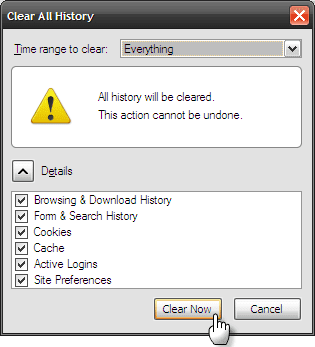
Papildu padoms: Lejupielādēt Iztīrīt kešatmiņu pogu no Firefox pievienojumprogrammu galerijas.
Bet ko darīt, ja es vēlos dzēst sīkfailus tikai no vienas vietnes?
Sīkfaili ir mazi faili, ko vietnes atstāj jūsu pārlūkprogrammā ar tādu informāciju kā vietnes preferences un pieteikšanās statuss. Ja iepērkaties tiešsaistē, varat dzēst konkrētās vietnes sīkfailus pēc iepirkšanās pabeigšanas.
1. No Firefox pogas vai izvēlnes Rīki atgriezieties pie Iespējas – Privātums panelis.
2. Izvēlieties Firefox:Izmantojiet pielāgotos iestatījumus vēsturei.
3. Noklikšķiniet uz Rādīt sīkfailus pogu.
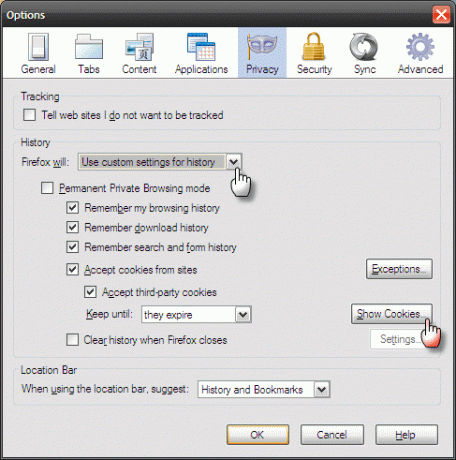
4. Izmantojiet meklēšanas lodziņu, lai ievadītu vietnes nosaukumu, vai padziļiniet mapju sarakstus, lai atrastu vietni, kuras sīkfailus vēlaties dzēst.
5. Atrastajā sarakstā atlasiet sīkfailu un noklikšķiniet uz Noņemt sīkfailu.
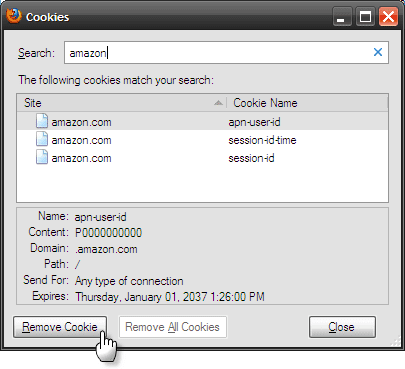
Firefox notīrīšana kešatmiņa un sīkfaili (konkrēti vai visi) mūsdienās nav nekas neparasts. Bet abiem ir jābūt daļai no jūsu labiem pārlūkošanas paradumiem. Vai viņi?
Pēdējo reizi atjaunināts 2022. gada 2. februārī
Iepriekš minētajā rakstā var būt ietvertas saistītās saites, kas palīdz atbalstīt Guiding Tech. Tomēr tas neietekmē mūsu redakcionālo integritāti. Saturs paliek objektīvs un autentisks.



